Netflix'i Düzeltin Bu Başlık Anında İzlenemiyor Hatası
Yayınlanan: 2022-11-07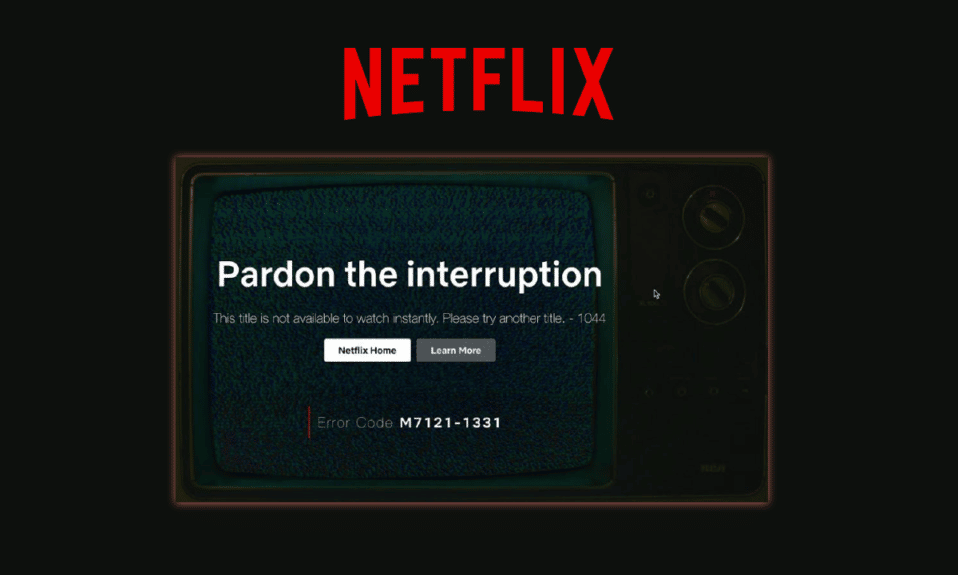
Netflix, dünya çapında milyonlarca kullanıcı tarafından kullanılan çok popüler bir medya akış platformudur. Ancak Netflix kullanan birçok kişi, Netflix'te bu başlığın anında izlenemeyeceğini söyleyen bir hata nedeniyle birkaç videoyu Netflix'te yayınlayamadıklarından şikayet etti. Bu hata yalnızca Windows'taki Netflix uygulamasıyla sınırlı değildir, aynı zamanda akıllı telefonlarda, Smart TV'de de gösterilir. Bu nedenle, verileri yeniden yüklemek veya önbellek verilerini temizlemek gibi genel düzeltmeler bu sorunu çözebilir.
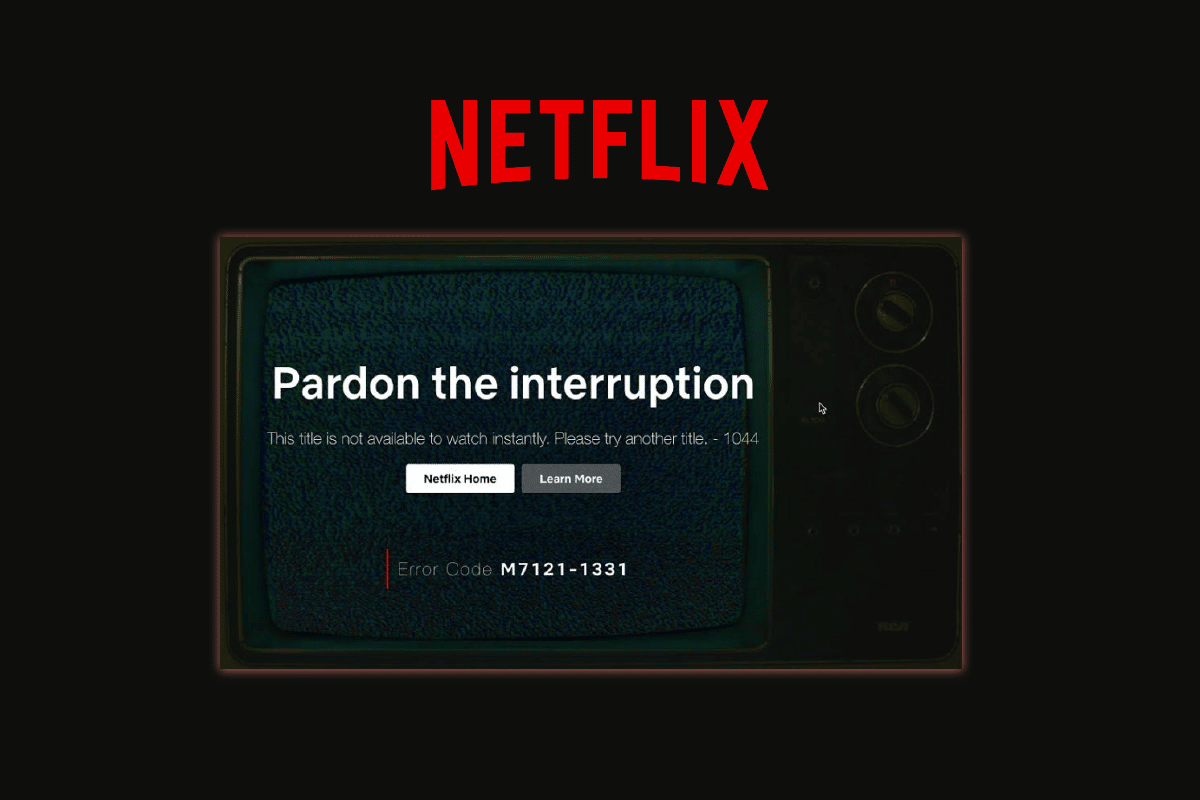
İçindekiler
- Netflix Nasıl Düzeltilir Bu Başlık Anında İzlenemiyor Hatası
- Bu Netflix Hatasının Sebebi Nedir?
- Yöntem 1: Netflix'ten çıkış yapın ve ardından oturum açın
- Yöntem 2: Netflix Uygulamasını Güncelleyin
- Yöntem 3: Cihazı Yeniden Başlatın
- Yöntem 4: Yönlendiriciyi Yeniden Başlatın
- Yöntem 5: Netflix Uygulama Önbelleğini Temizle
- Yöntem 6: VPN Kullan
- Yöntem 7: Netflix Uygulamasını Yeniden Yükleyin
- Yöntem 8: Netflix'e ulaşın
- Yöntem 9: Aygıt Ürün Yazılımını Güncelleyin
- Netflix Başlığı Bölgenizde Kullanılamıyor mu?
Netflix Nasıl Düzeltilir Bu Başlık Anında İzlenemiyor Hatası
Kullanıcılar Netflix'i çok ilginç buluyor çünkü izlenecek çok sayıda dizi ve film var, insanların ruh hallerini hafifletmelerine yardımcı oluyor. Ancak Netflix adı verilen bir hata bu başlık izlenemez anında havayı bozar. Kullanıcılar bu hatalardan dolayı hayal kırıklığına uğramaktadır. Aynı sorunla karşı karşıyaysanız endişelenmeyin. Bu yazıda, bu hataların nedenlerini ve ayrıca Android cihazında Netflix akış hatasını nasıl düzeltebileceğimizi açıklayan adımları tartışacağız.
Bu Netflix Hatasının Sebebi Nedir?
Netflix'in bu başlığın anında izlenememesi hatasına neden olan yaygın nedenler şunlardır:
- Eski Netflix uygulaması.
- Yönlendirici bağlantı sorunları.
- Yavaş veya etkin olmayan internet bağlantısı.
- Uyumsuz cihazlar
İşte Netflix akış hatasını düzeltme yöntemleri.
Yöntem 1: Netflix'ten çıkış yapın ve ardından oturum açın
Netflix düzgün çalışmıyorsa hata yanıp sönebilir. Netflix hesabınızda tekrar oturum açmayı deneyebilirsiniz
1. Netflix uygulamasını başlatın.
2. Sağ üst köşedeki profil simgesine dokunun.
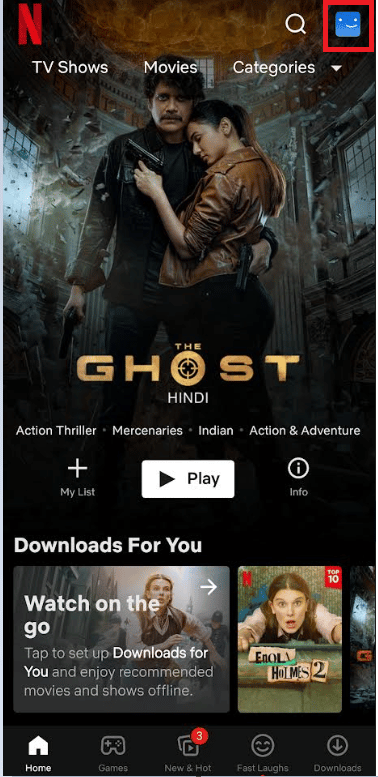
3. Oturumu Kapat seçeneğine dokunun.
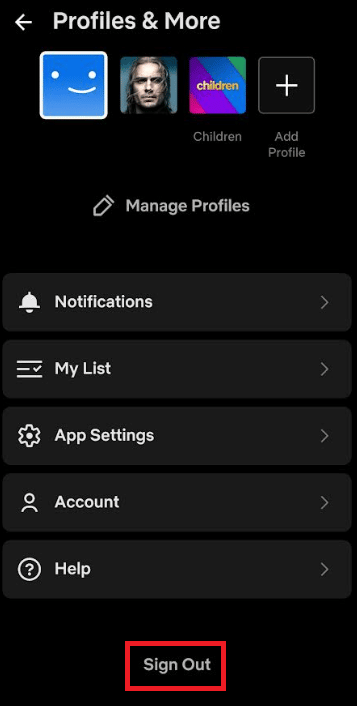
4. Tekrar, onaylamak için Çıkış Yap seçeneğine dokunun.
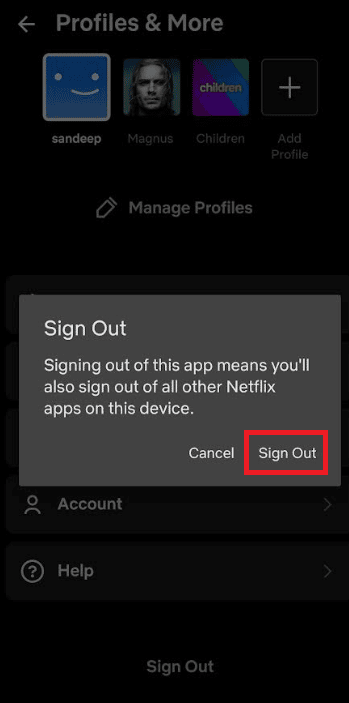
5. Son olarak, Netflix uygulamasında tekrar oturum açın.
Yöntem 2: Netflix Uygulamasını Güncelleyin
Uygulama güncellenmezse Netflix'iniz bu hatayla karşılaşabilir, Netflix uygulamanızı güncellemek için şu adımları izleyin:
1. Google Play Store uygulamasını başlatın.
2. Netflix uygulamasını arayın .
3. Herhangi bir güncelleme varsa Güncelle seçeneğine dokunun.
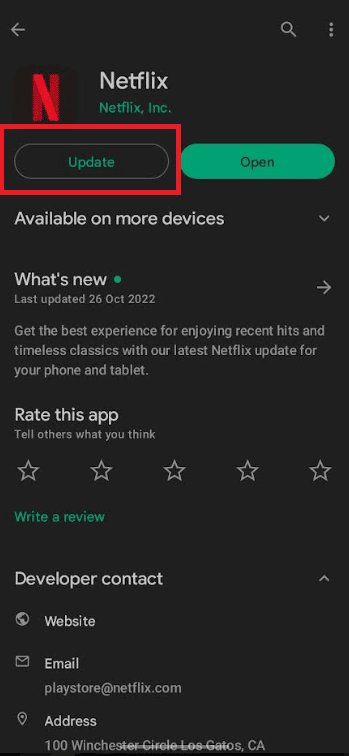
Ayrıca Okuyun: 5 Netflix Proxy Algılanan Hata Düzeltmesi
Yöntem 3: Cihazı Yeniden Başlatın
Telefonunuzun bir sorunla karşılaşma olasılığı var, Netflix'in neden bu başlığın anında izlenemeyeceğini söylediğini sadece telefonunuzu yeniden başlatarak çözebilirsiniz.
1. İlk olarak, akıllı telefonunuzun kilidini açın.
2. Güç düğmesini ve ses kısma düğmesini aynı anda basılı tutun.
3. Cihazı yeniden başlatmak için Yeniden Başlat seçeneğine dokunun.
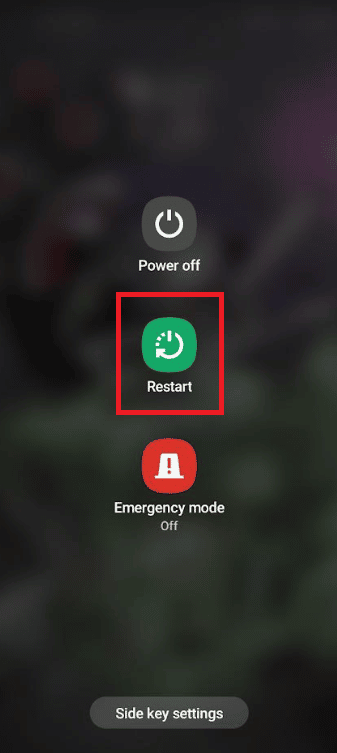
Yöntem 4: Yönlendiriciyi Yeniden Başlatın
Netflix, hatanın zayıf internet bağlantınız nedeniyle olabileceğini gösterebilir. Netflix akış hatasını düzeltmek için yönlendiriciyi yeniden başlatma adımları aşağıdadır.
1. Yönlendiricinizdeki Güç düğmesine basın.
2. Ardından, yönlendirici gücünü duvar prizinden çıkarın.
3. 2-3 dakika bekleyin.
4. Yönlendiriciyi prize geri takın.
5. Son olarak, Güç düğmesine tekrar basın ve yönlendiricinin yeniden başlamasını bekleyin.

Ayrıca Okuyun: Netflix Hata Kodu M7111-1101 Nasıl Onarılır
Yöntem 5: Netflix Uygulama Önbelleğini Temizle
Netflix Bu başlık, gösterilen kimliği anında izlemek için uygun değilse, telefonunuzda depolanan verilerin yenilenmesi gerektiği ve önbelleği temizlemeniz gerektiği anlamına gelir. Android cihazınızdaki önbelleği temizlemek için aşağıdaki adımları izleyin.
1. Akıllı telefonunuzun Ayarlarına gidin.
2. Uygulama ayarlarına dokunun.
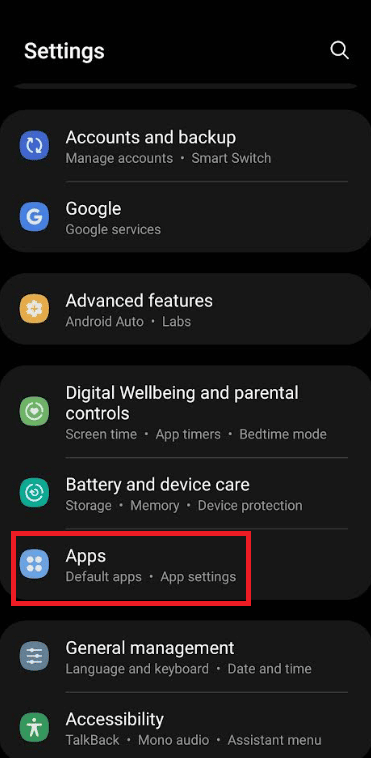
3. Netflix uygulamasını bulun ve Uygulama Bilgisi'ni açın.
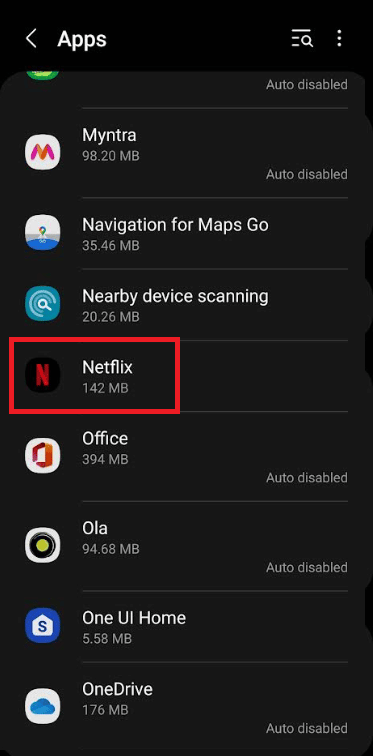
4. Depolama seçeneğini seçin.
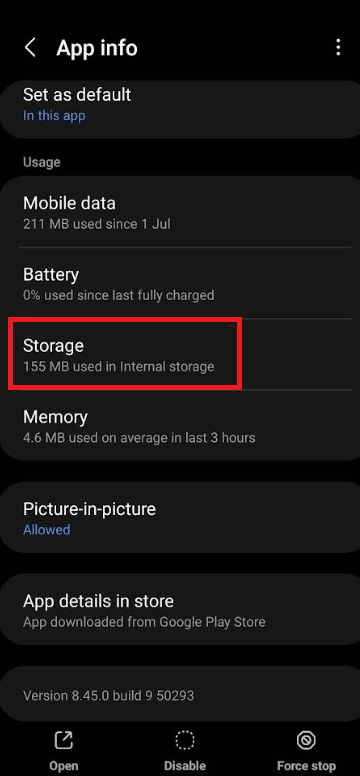
5. Son olarak, Önbelleği temizle seçeneğine dokunun.
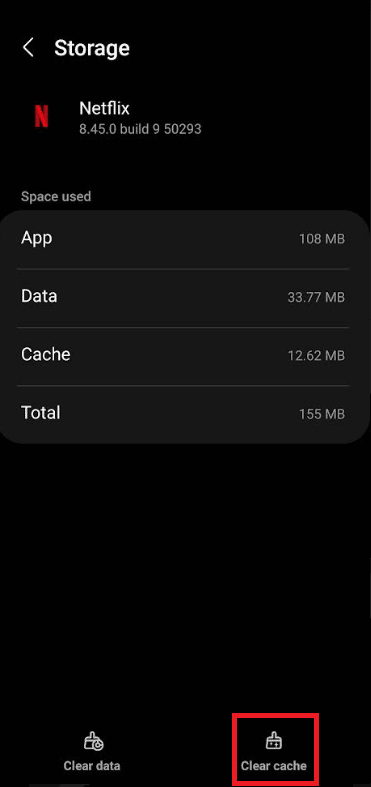
Yöntem 6: VPN Kullan
Netflix'in neden bu başlığın anında izlenemeyeceğini söylediğini merak ediyorsanız, muhtemelen içerik kısıtlamaları nedeniyle videoya ülkenizde erişilemediğini gösterir. Yukarıda belirtilen tüm çözümleri kullanarak sorunu çözmeye çalıştıysanız ancak yine de aynı hatayla kalıyorsanız, tüm Netflix içeriğinin kilidini açmak için bir VPN kullanabilirsiniz.
VPN (Sanal Özel Ağ), cihazlarınız ile İnternet arasında bağlantı kuran bir hizmettir. Herhangi bir içerik kısıtlaması olmaksızın dünyanın her yerinden tüm Netflix içeriğine erişmenize yardımcı olur. Android için en iyi 9 ücretsiz sınırsız VPN kılavuzumuza göz atın.
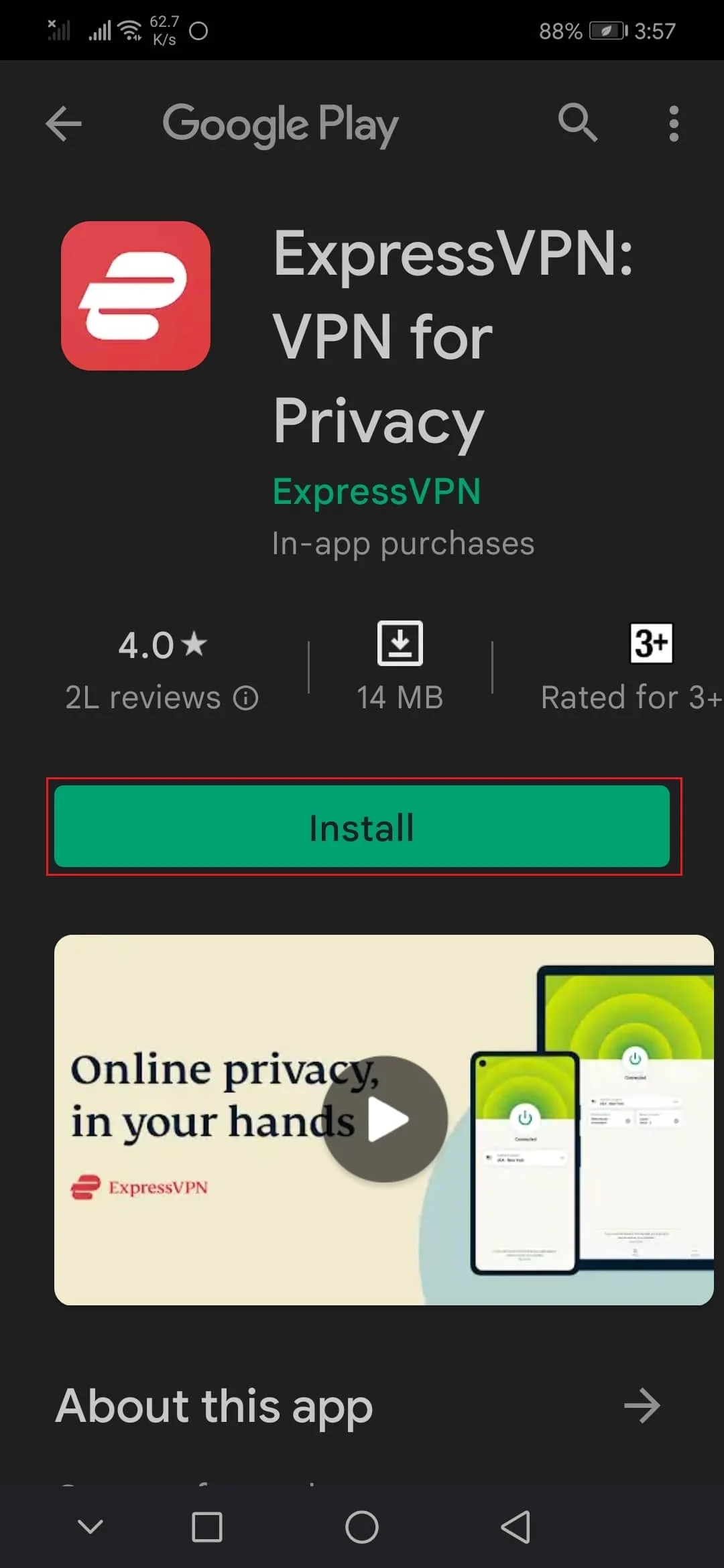

Ayrıca Okuyun: Netflix'te u7121 3202 Hata Kodunu Düzeltin
Yöntem 7: Netflix Uygulamasını Yeniden Yükleyin
Netflix akış hatasını düzeltmek için Netflix uygulamasını yeniden yükleme adımları aşağıdadır.
1. Akıllı telefonunuzda Google Play Store'u açın.
2. Profil simgesine dokunun .
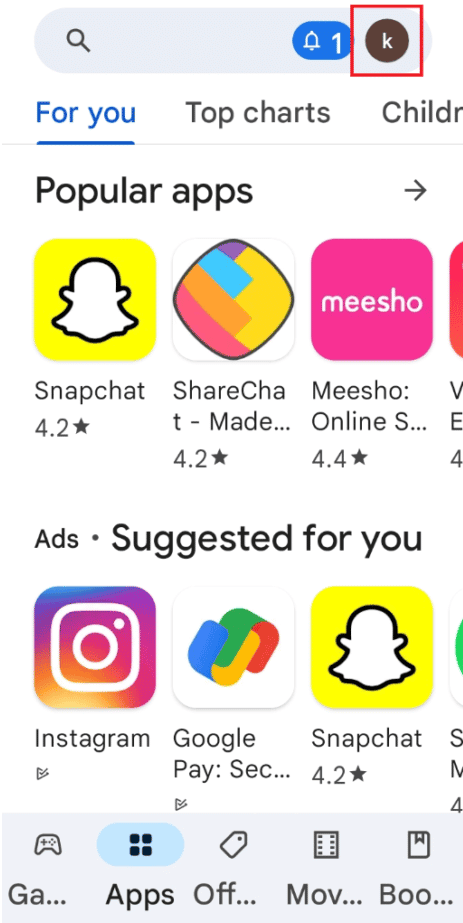
3. Ardından, Uygulamaları ve cihazı yönet öğesini seçin.
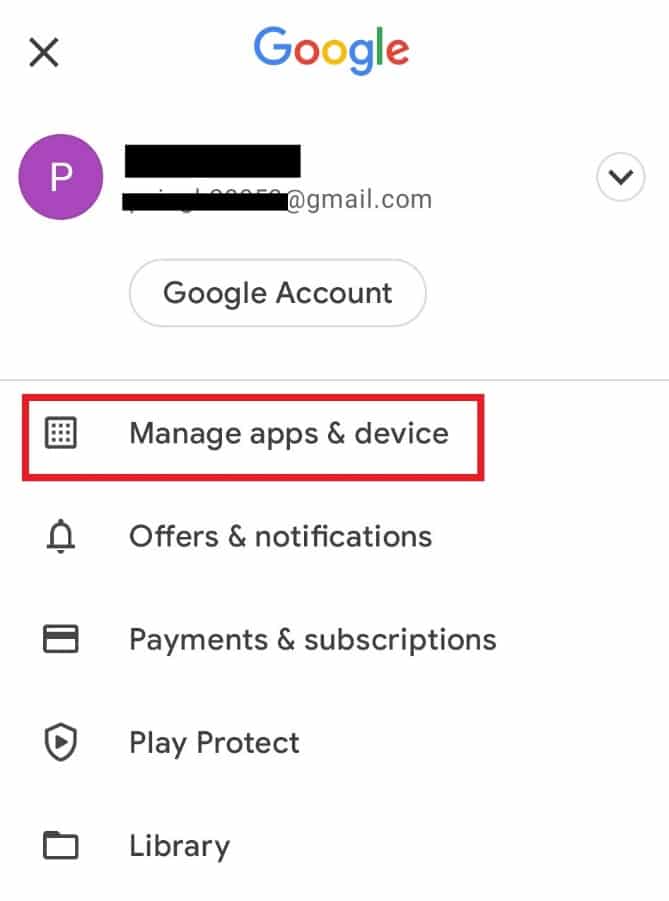
4. Yönet sekmesine gidin, Netflix uygulamasını işaretleyin ve üst kısımdaki çöp kutusu simgesine dokunun.

5. Burada Kaldır düğmesini seçin ve uygulamanın kaldırılmasını bekleyin.
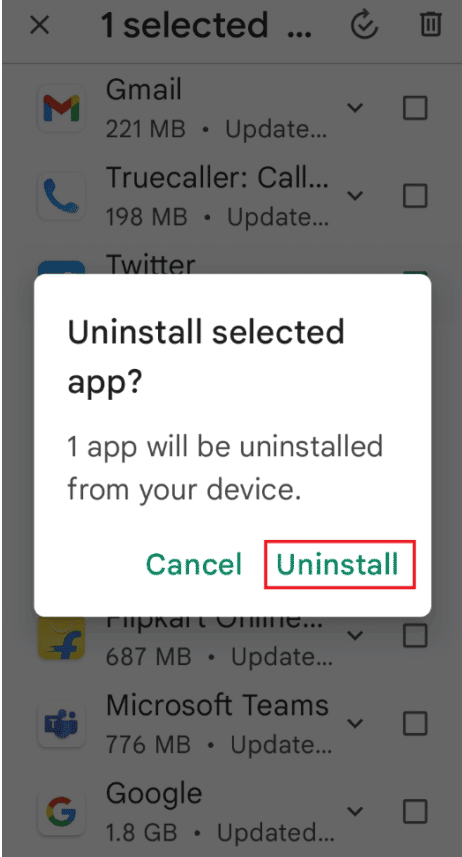
6. Ardından, Netflix uygulamasını arayın.
7. Son olarak, Netflix uygulamasını yeniden yüklemek için Yükle seçeneğine dokunun.
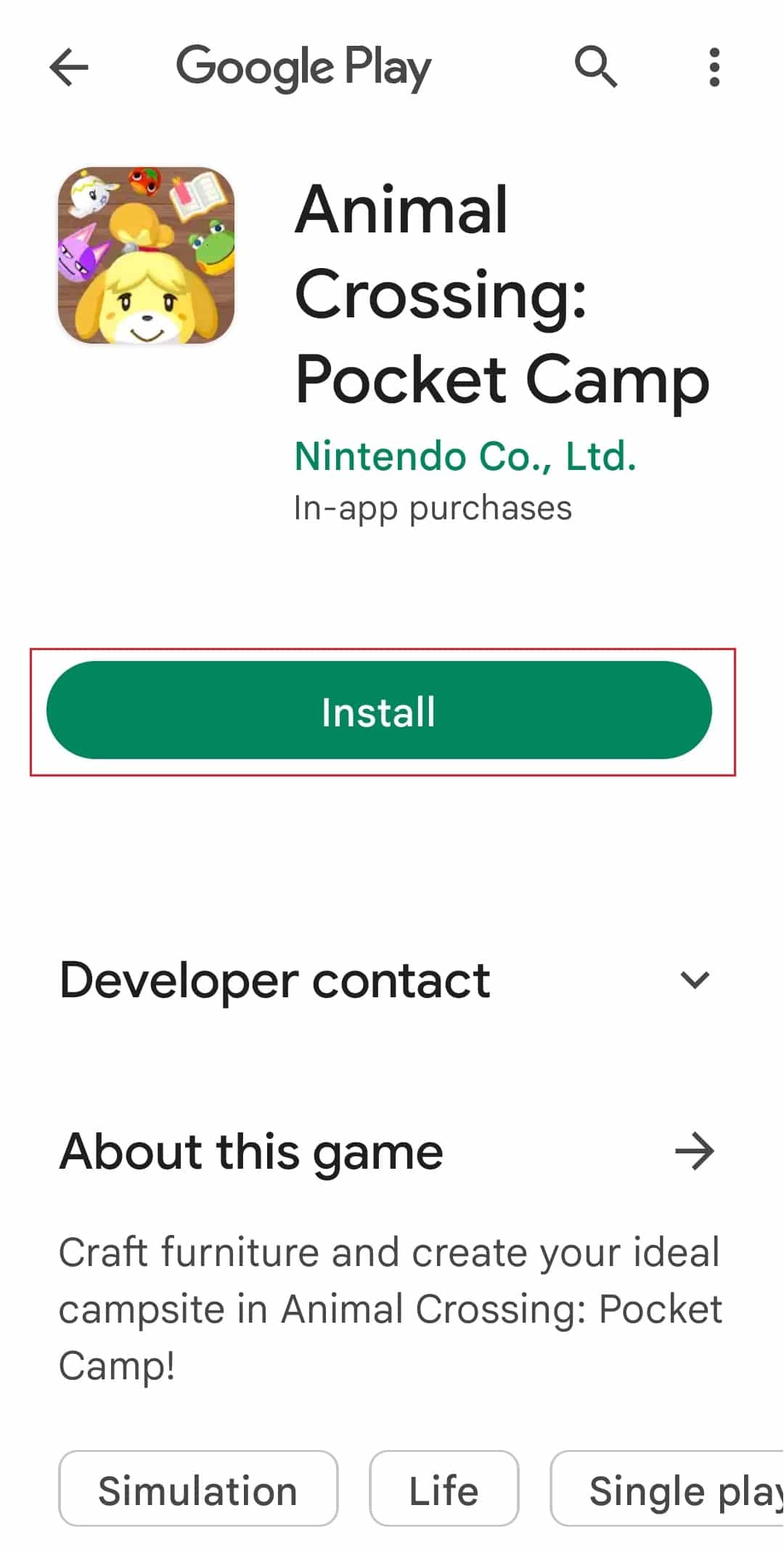
Yöntem 8: Netflix'e ulaşın
Hiçbir şey işe yaramazsa, Netflix destek sayfasına gitmeli ve hatanızı bunlar aracılığıyla netleştirmelisiniz.
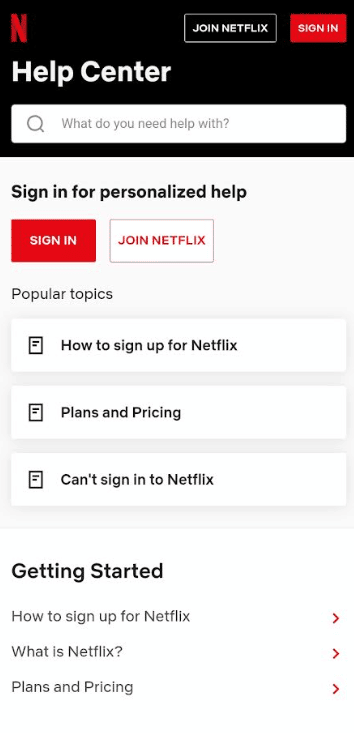
Ayrıca Okuyun: Netflix Hata Kodu M7111-1101 Nasıl Onarılır
Yöntem 9: Aygıt Ürün Yazılımını Güncelleyin
En kötü senaryoda, bunun nedeni cihaz uyumsuzluğu olabilir. Bu durumda androidinizi güncellemeyi denemelisiniz ve bu işe yaramazsa fabrika ayarlarına sıfırlamayı düşünmeniz gerekebilir.
Android'inizi güncellemek için:
1. Ayarlar uygulamasını açın.
2. Yazılım Güncelleme seçeneğine dokunun.
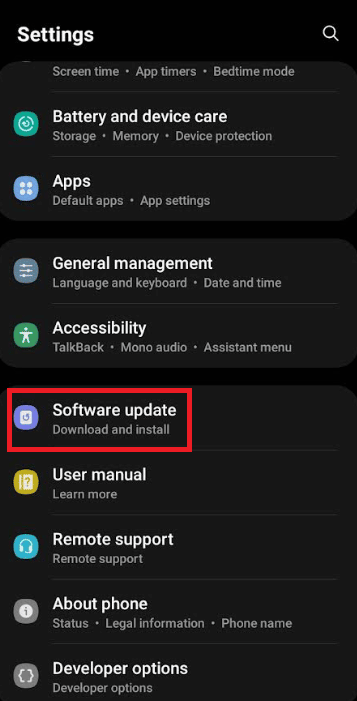
3. Mevcut herhangi bir güncelleme burada görülebilir
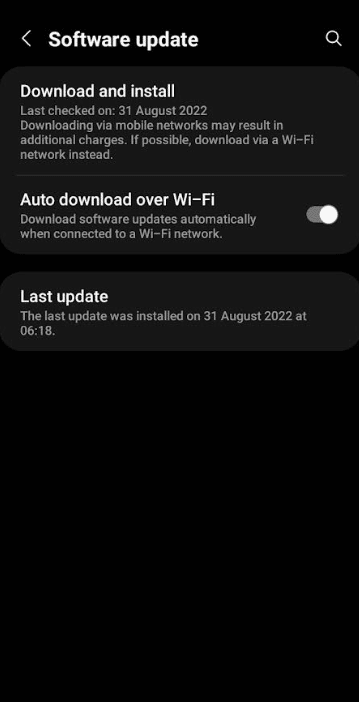
4. Android'i en son sürüme manuel olarak güncellemek için kılavuzumuzda gösterilen adımları izleyin.
Not: Android cihazınızı fabrika ayarlarına sıfırlamak için şu adımları izleyin;
1. Ayarlar uygulamasına gidin.
2. Hesaplar ve yedekleme seçeneğine dokunun.
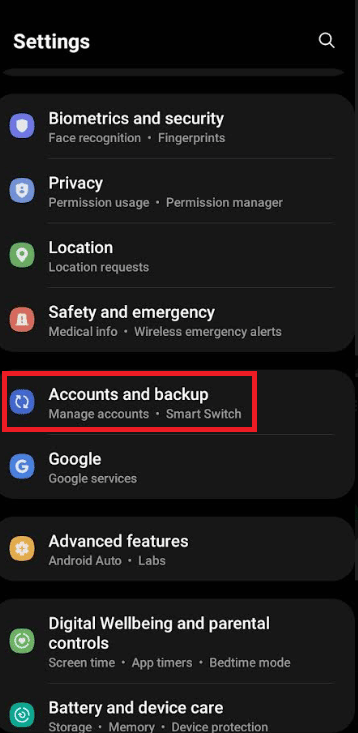
3. Ardından, Sıfırla seçeneğine dokunun.
4. Burada Fabrika verilerine sıfırlama seçeneğini seçin.
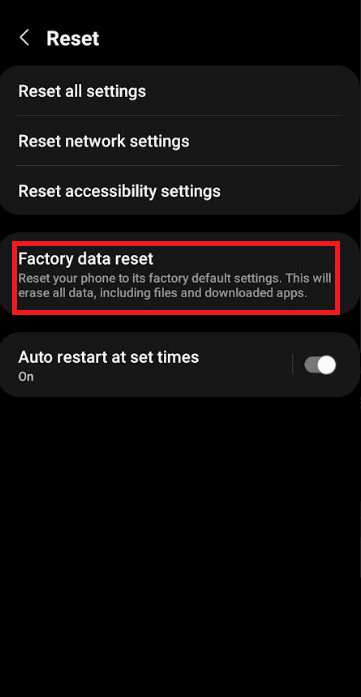
5. Şimdi, Cihazı sıfırla üzerine dokunun.
6. Son olarak, Her Şeyi Sil seçeneğine dokunun.
Ayrıca Okuyun: Windows 10'da Netflix Hata Kodu NSES-404'ü Düzeltin
Netflix Başlığı Bölgenizde Kullanılamıyor mu?
Bu özel mesaj, Netflix'in şu anda bulunduğunuz ülkeyi belirleyemediğini gösteriyor. Bu, şu durumlarda olabilir:
- Yakın zamanda yeni bir ülkeye taşındıysanız veya seyahat ediyorsanız. Bir ülkede Netflix'te bulunan filmler ve TV şovları diğerinden farklı olabilir. Bu nedenle, bu sorunu çözmek için cihazınızı yenilemeniz veya oturumu kapatıp Netflix'e geri dönmeniz gerekir.
- Netflix ile birlikte bir VPN kullanıyorsanız. Netflix'i kullanırken cihazınızda bir VPN etkinse, bölgenizde Netflix Başlığı mevcut değil hatası oluşabilir. Bu sorunu çözmek için VPN'inizi kapatmanız ve Netflix'i tekrar denemeniz gerekir.
- Cihazınızda izlediğiniz film veya TV şovu artık kullanılamıyorsa.
- Netflix farklı bir ülkede olduğunuzu düşünüyorsa. Filmler ve diğer programlar sizin dilinizde mevcut değilse veya bölgenizdeki diğer kişilerin görebileceği başlıkları göremiyorsanız, Netflix farklı bir ülkede olduğunuzu düşünebilir. Aşağıdaki basit adımları izleyerek bu sorunu çözebilirsiniz:
IP adresinizi kontrol edin,
1. Bir web tarayıcısı kullanarak bağlantı testi yapmak için fast.com'a gidin.
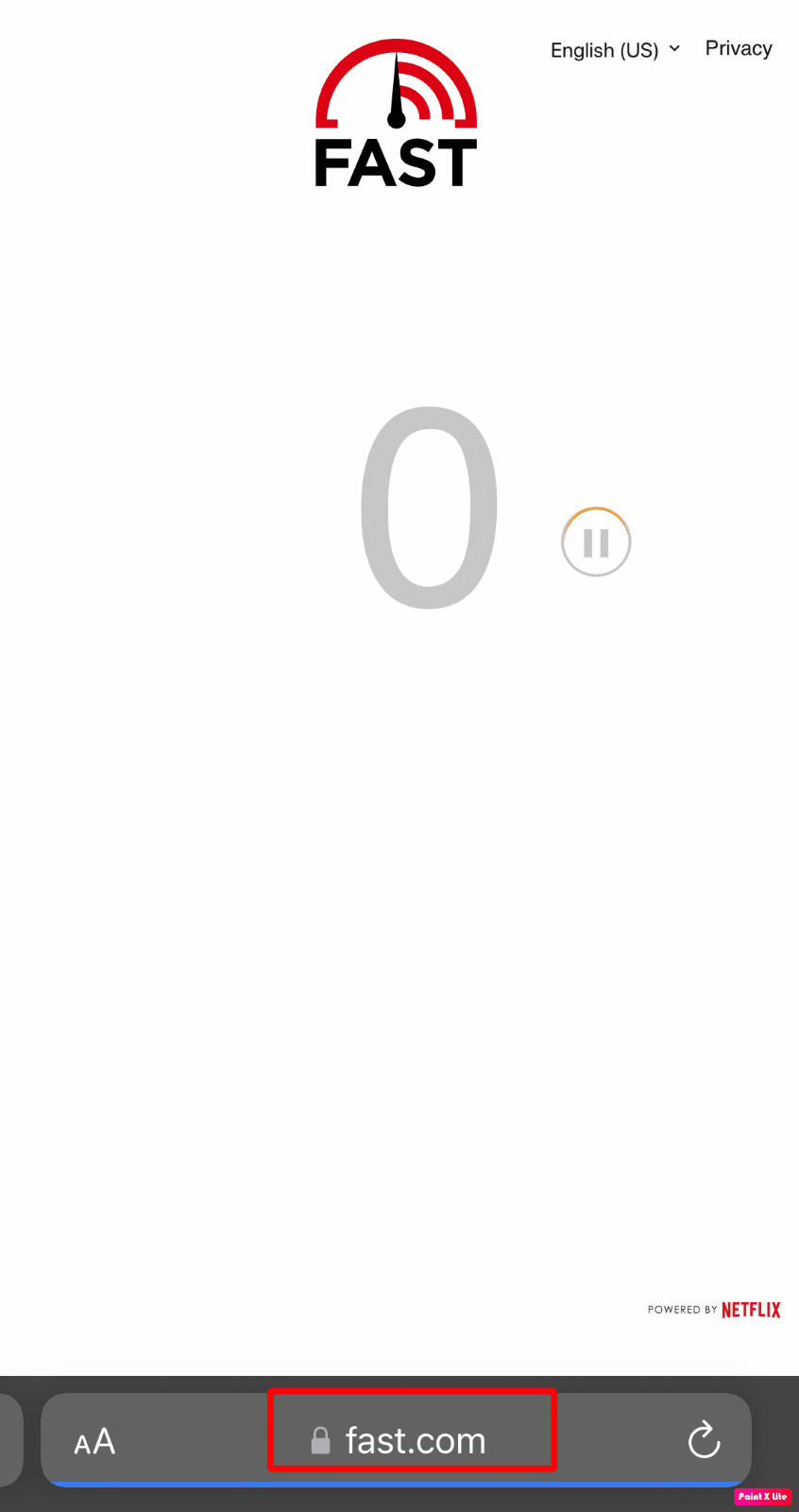
2. Ardından, testin bitmesini bekleyin ve Daha Fazla Bilgi Göster'e dokunun.
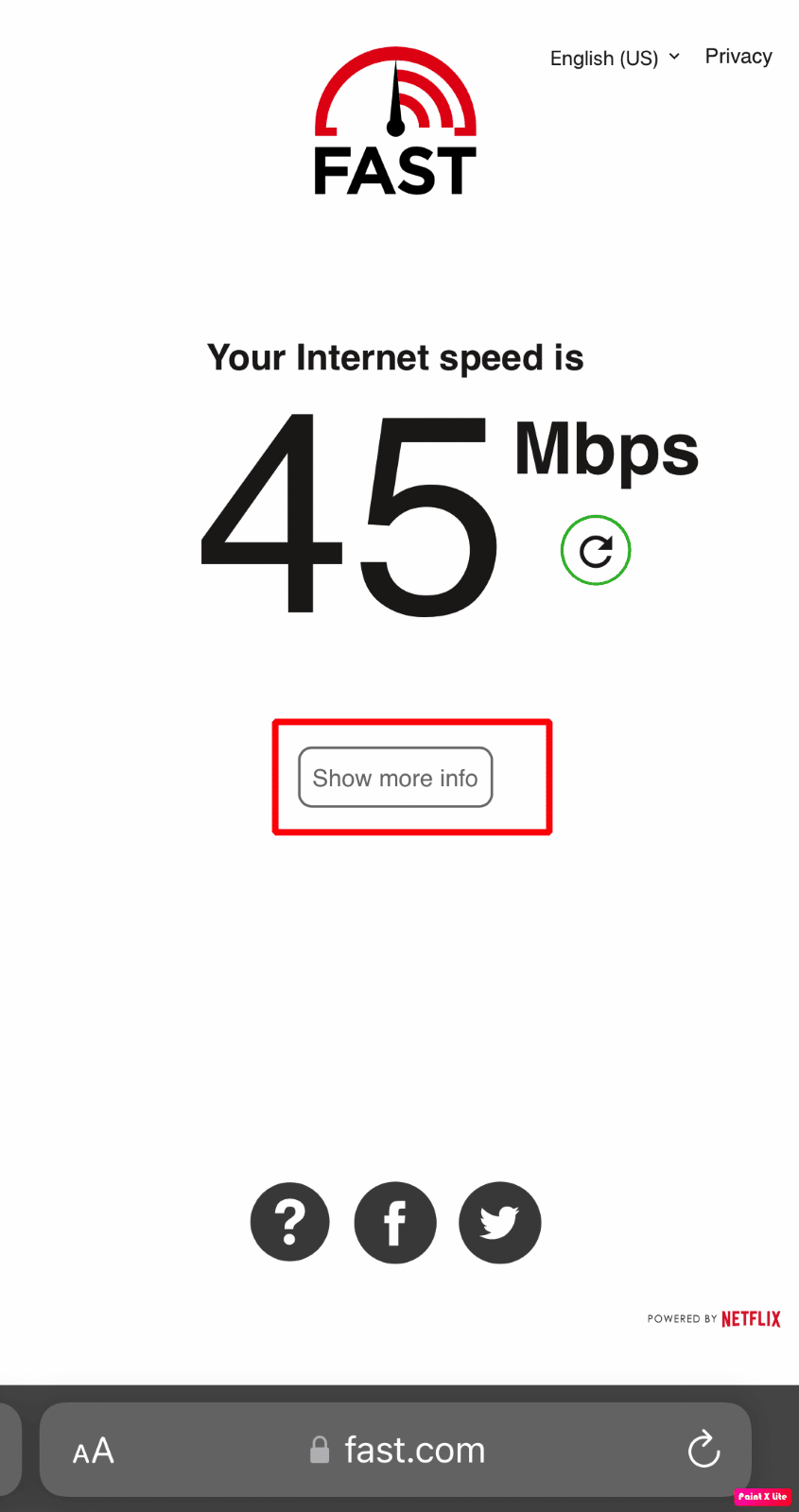
3. Bundan sonra, Müşteri'nin yanında listelenen şehri ve ülkeyi not edin.
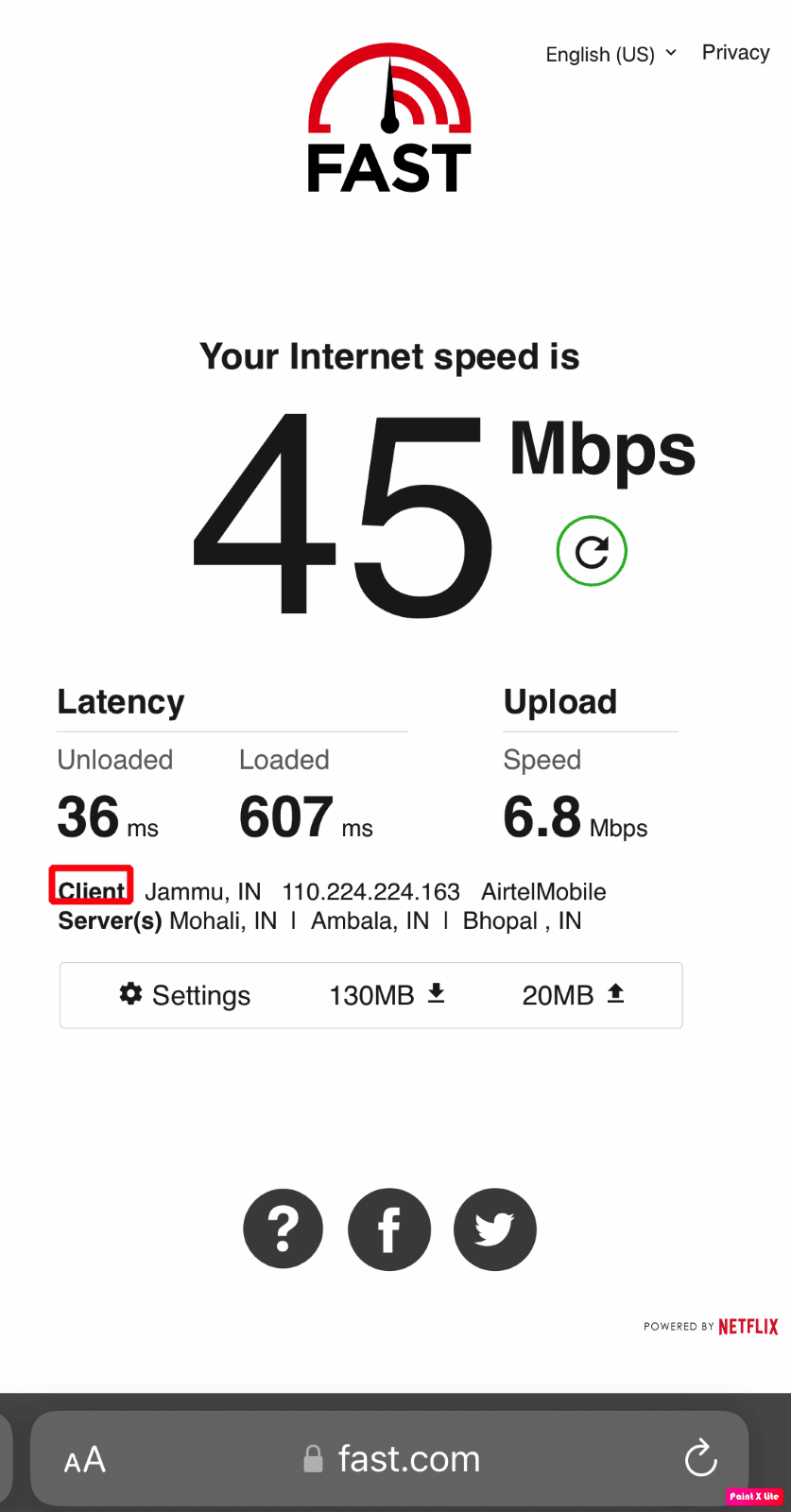
Sıkça Sorulan Sorular (SSS)
S1. Bu Başlık akıllı TV'de anında izlenemiyor sorunu nasıl düzeltilir?
Ans. Bu sorunu çözmek için yardım için cihaz üreticinize başvurmanız gerekir. İzleyebileceğiniz diğer adımlar şunlardır:
- Cihazınızı en son yazılıma güncelleyin.
- Cihazınızı orijinal fabrika ayarlarına sıfırlayın.
Bu adımlar işe yaramazsa veya üretici sorunu çözemezse, Netflix'i yayınlamak için farklı bir cihaz kullanmanız gerekecektir.
S2. Netflix Bu Başlığı Anında İzleyemiyor Nasıl Düzeltilir 1044 Hatası?
Ans. 1044 hatası, insanların dizi veya film izlemesini yasaklar ve kullanıcılardan farklı başlıklar denemelerini ister. Genellikle bu hata, cihazınızda depolanan verileri yenilemeniz gerektiği anlamına gelir. Bu durumda öncelikle aşağıdaki adımları izleyerek bu sorunu kendiniz çözmeniz gerekir, mobil cihazınızda Netflix uygulamasını başlatın ve ardından sol üst köşedeki 'Menü' düğmesine tıklayın veya alt kısımda bulunan 'Daha Fazla' seçeneğine de tıklayabilirsiniz. sağ köşe. Bundan sonra, aşağı kaydırmanız gerekiyor ve 'Çıkış' seçeneğini bulacaksınız, üzerine tıklayın. Ardından, 'Çıkış Yap' üzerine dokunun, bir onay sağlamanız gerekir. Çıkış yaptıktan sonra cihazınızda tekrar 'Oturum Açın' ve yayınlamak istediğiniz içeriği oynatmayı deneyin. Bunun yanı sıra, uygulamayı kaldırabilir, ardından yeniden yükleyebilir ve sorunun çözülüp çözülmediğini kontrol edebilirsiniz.
Önerilen:
- Windows 10 Kilitlenme Günlükleri ve Hata Günlükleri Nasıl Görüntülenir
- Windows 10'da Netflix 5.7 Hatasını Düzeltin
- Netflix'te Hata Kodu u7121 3202'yi Düzeltin
- Netflix'te Beklenmeyen Hatayı Düzeltin
Umarım bu makale Netflix'in bu başlığı anında izleyemediği sorusuyla ilgili şüphelerinizi gidermiştir. En son güncellemeler için sayfamızı kontrol edin.
